Iniziare con macOS Monterey: i tre killer sono tutti geniali, ma con il prerequisito di “miliardi di punti”
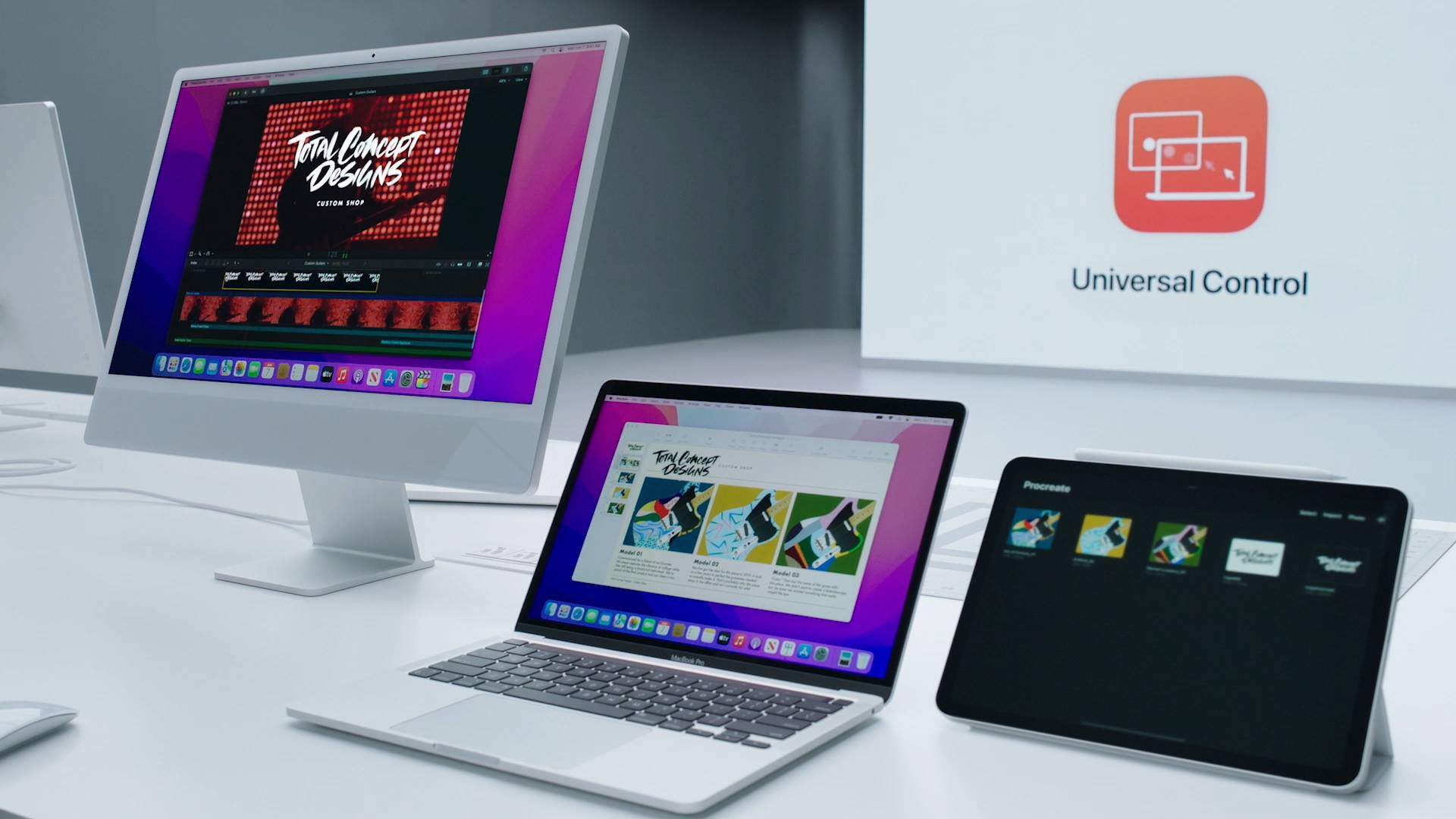
Quando Craig ha guidato quell’auto sportiva fuoristrada rossa retrò al laboratorio di prodotti Mac, è arrivato anche il piccolo culmine della seconda metà della WWDC.

▲ Craig è così bello (suono rotto)
Se iOS 15 e iPadOS 15 rilasciati nella prima metà non ti hanno dato abbastanza sorprese, allora macOS Monterey potrebbe essere la caratteristica più accattivante di questo WWDC.
Tuttavia, il Safari migliore da usare e bello, il testo live intelligente, la modalità di messa a fuoco personalizzata e altre nuove funzionalità disponibili in tutto il sistema non sono la più grande attrazione di macOS Monterey. Interoperabilità continua (Universal Control), AirPlay su Mac e scorciatoie più potenti sono i “killer” della nuova versione di macOS.

Queste funzioni sono buone da usare, vale la pena aggiornarle? Credo che dopo aver letto la nostra esperienza, avrai la risposta.

Queste nuove funzionalità disponibili in tutto il sistema potrebbero essere migliori su Mac
Grazie allo schermo più ampio del Mac, tante nuove funzionalità di iOS 15 e iPadOS 15, dopo essere state riprodotte su macOS Monterey, l’esperienza operativa sarà migliorata. Abbiamo selezionato alcune applicazioni più comunemente usate con ovvie modifiche come esempi.
1. Un Safari più forte e più bello
Essendo l’applicazione leader nel mercato globale dei browser mobili, Safari ha ridisegnato le funzioni della barra delle schede e del gruppo di schede sulla base della sua leggerezza e semplicità. Non solo più bello, ma anche più pratico.
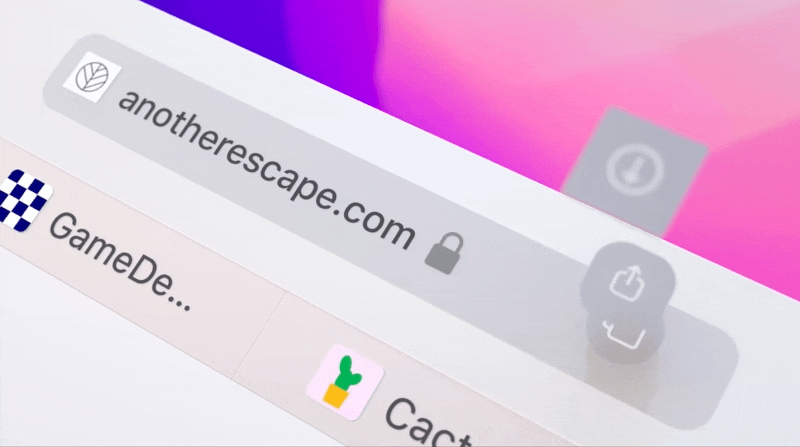
Per prima cosa guarda la nuovissima barra delle schede. La posizione della barra delle schede è stata spostata in alto, a filo con la barra degli indirizzi. Ciò libera una riga di spazio originariamente occupata dalla barra delle schede e l’area di visualizzazione della pagina è più grande.
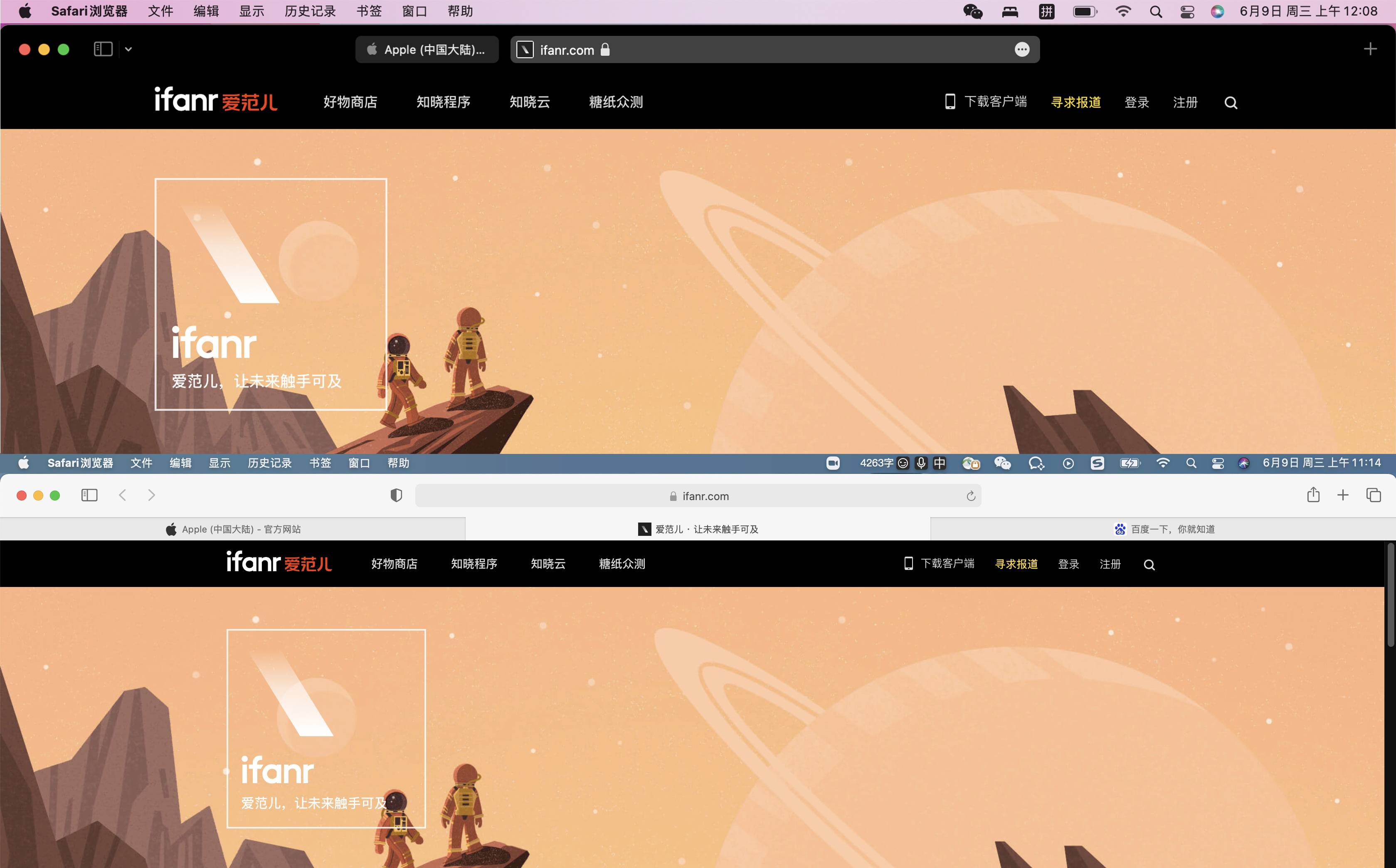
▲ La parte superiore è la nuova versione e la parte inferiore è la vecchia versione
I pulsanti nella parte superiore del browser sono stati notevolmente semplificati. Pulsanti come la condivisione e la visualizzazione della panoramica delle schede sono integrati nell’opzione “Altro” sul lato destro della barra degli indirizzi della nuova versione di Safari. Il colore della barra delle schede può essere automaticamente coerente con il colore del tema della pagina Web, rendendo l’esperienza di navigazione più coinvolgente.
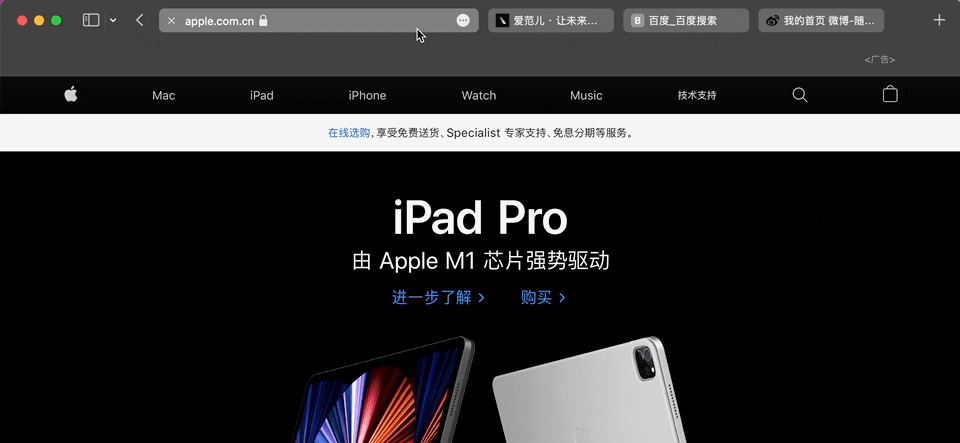
Quindi guarda le funzioni correlate del gruppo di tag. La nuova versione di Safari consente agli utenti di salvare e gestire più schede. Ad esempio, i siti Web comunemente utilizzati per lavoro, intrattenimento e viaggi sono raggruppati in un gruppo di etichette. Una volta completata l’impostazione, il gruppo di tag può essere sincronizzato automaticamente sul dispositivo con l’account equivalente di iPhone e iPad. Gli utenti possono anche condividere gruppi di tag con altri.
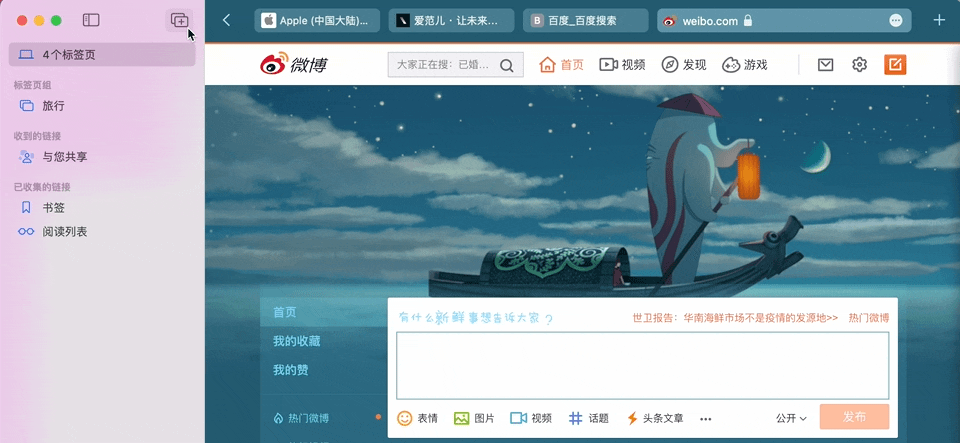
2. Riconoscimento globale del testo
La funzione OCR globale (riconoscimento dei caratteri) è in ritardo ma arriva. Nei dispositivi Mac dotati di chip M1, gli utenti possono aprire direttamente l’immagine, oppure nell’album o in Safari, selezionare il testo nella foto facendo scorrere il mouse. È possibile realizzare query, traduzione, copia, ricerca e altre funzioni.
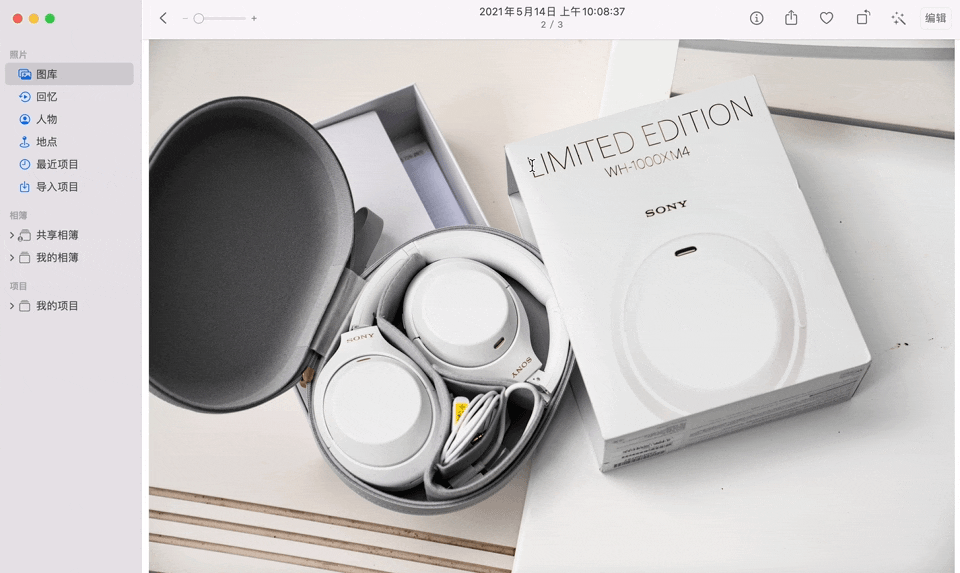
Nell’esperienza reale, è molto più efficiente che selezionare il testo premendo sul telefono. Questa funzione attualmente supporta 7 lingue, incluso il cinese. Anche le frasi scritte in cinese e inglese misti possono essere riconosciute con precisione.
È un po’ dispiaciuto che non sia ancora possibile trovare immagini pertinenti inserendo parole chiave nella ricerca mirata.Questa funzione deve essere aggiornata in seguito.
3. FaceTime
Sullo sfondo dell’epidemia, le riunioni online e il lavoro d’ufficio sono diventati il mainstream. Gli aggiornamenti di FaceTime si concentrano anche sulle chat social e di gruppo.
Ci sono 5 punti a cui prestare attenzione nella nuova versione di FaceTime. Il primo è un nuovo effetto audio spaziale, che consente agli utenti nella stessa chat room di emettere suoni da diverse angolazioni, creando un vero campo sonoro. Il secondo è che il microfono ha aggiunto una funzione di riduzione del rumore AI e una modalità ad ampio spettro: la prima è facile da capire e la seconda è progettata per catturare tutto il suono originale intorno a te.
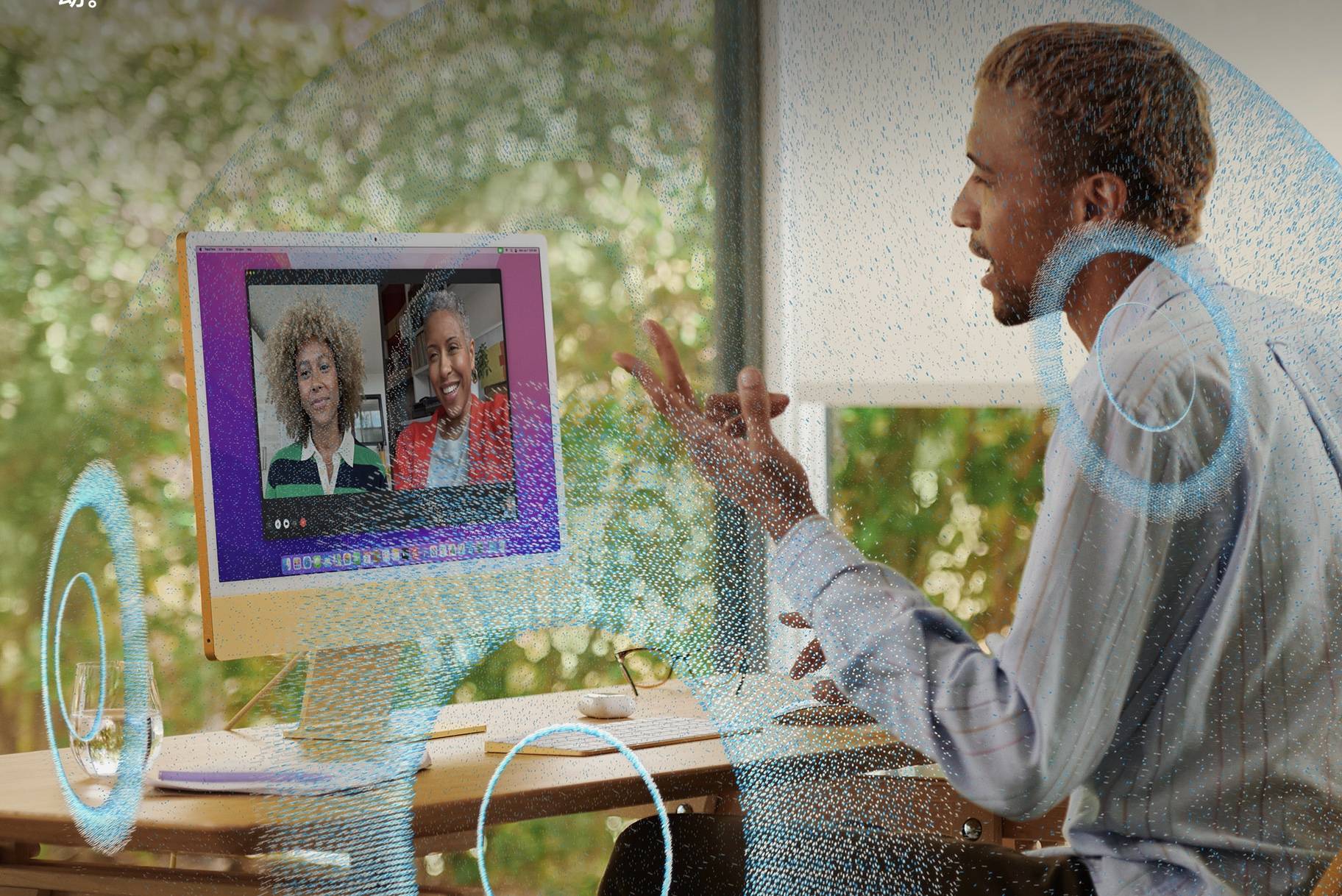
La terza è la nuova modalità ritratto, che può sfocare lo sfondo dei personaggi. In quarto luogo, puoi creare un collegamento a una chat room. Gli utenti Android e Windows possono anche aprire e partecipare al collegamento con i browser Chrome o Edge. Questo è un po’ come le riunioni Zoom e Tencent.
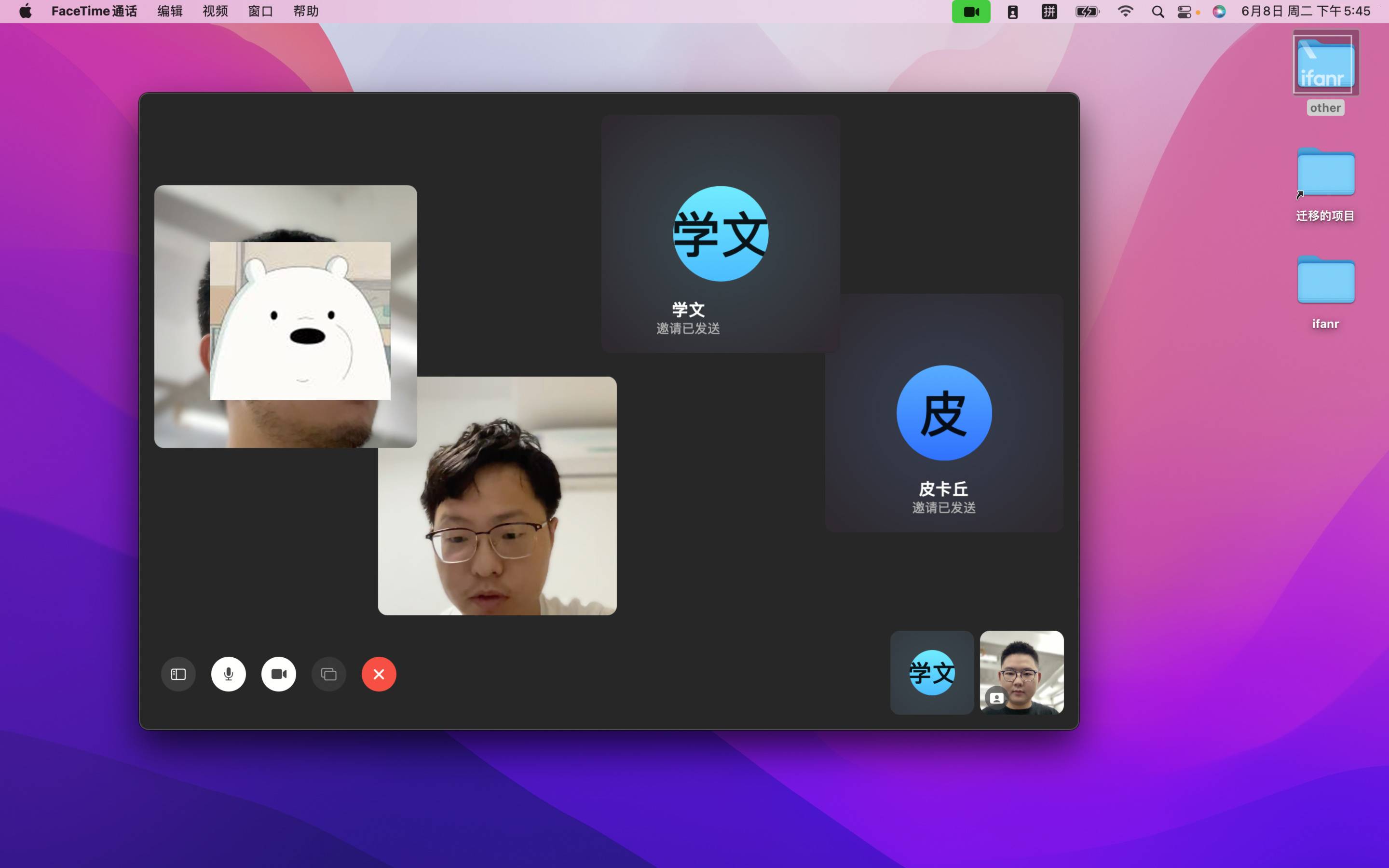
▲ Tutti usano la modalità ritratto
Il quinto punto è molto interessante: grazie alla funzione SharePlay, gli utenti possono condividere musica, video e schermi in FaceTime. È in qualche modo simile al “Listen Together” di NetEase Cloud Music. Tuttavia, alcuni brani o video condivisi potrebbero richiedere l’abbonamento per essere visualizzati.
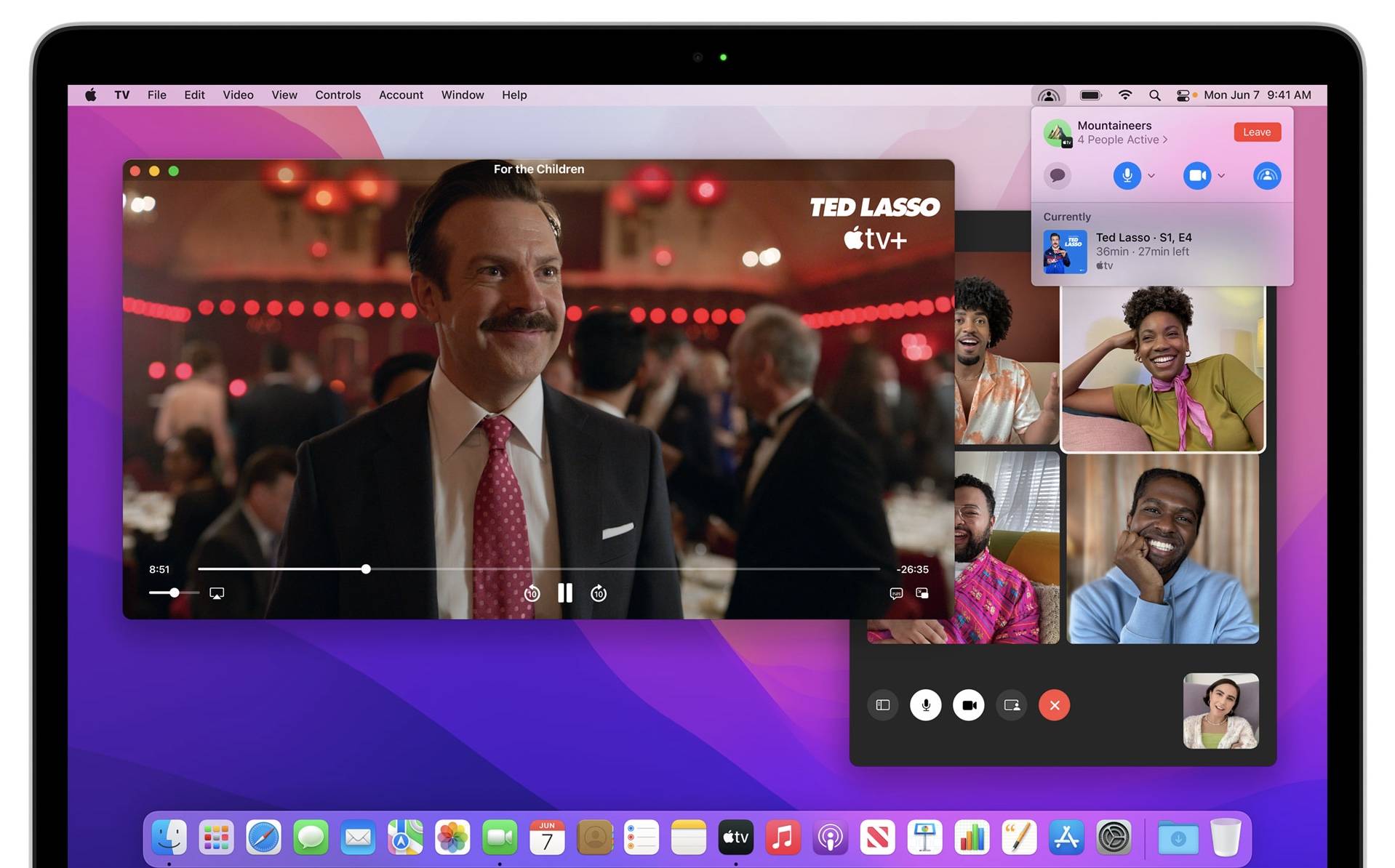
Tra le nuove funzionalità di cui sopra, l’audio spaziale è applicabile ai modelli Mac 2018 e più recenti. La modalità verticale è disponibile solo per i modelli Mac dotati di chip M1.
Attualmente, possiamo sperimentare solo la modalità verticale. Altre nuove funzionalità devono ancora attendere aggiornamenti successivi.
4. Promemoria veloce
Il promemoria rapido è una funzione molto utile. È anche molto semplice richiamare un promemoria rapido su macOS Monterey. Devi solo spostare il mouse nell’angolo in basso a destra per vedere la scheda pertinente. Molto più conveniente di iPadOS 15.
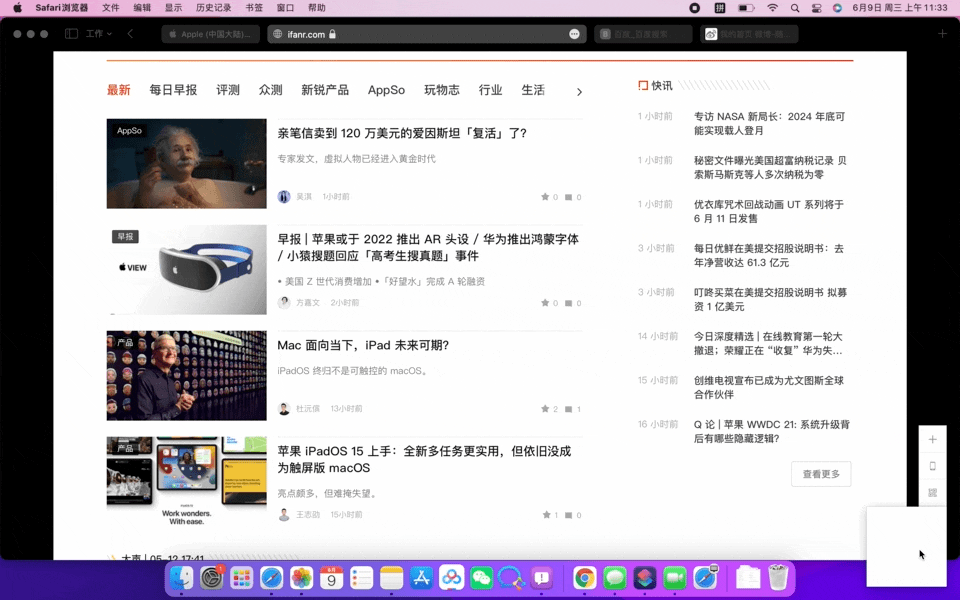
Puoi aprire un promemoria rapido e prendere appunti su qualsiasi app o sito Web nel sistema, che ti aiuterà a catturare l’ispirazione. Quando apri di nuovo l’app o accedi alla pagina web, la nota apparirà automaticamente. Puoi anche trovare la colonna “Memo rapido” nell’app Memo per visualizzare le note correlate.
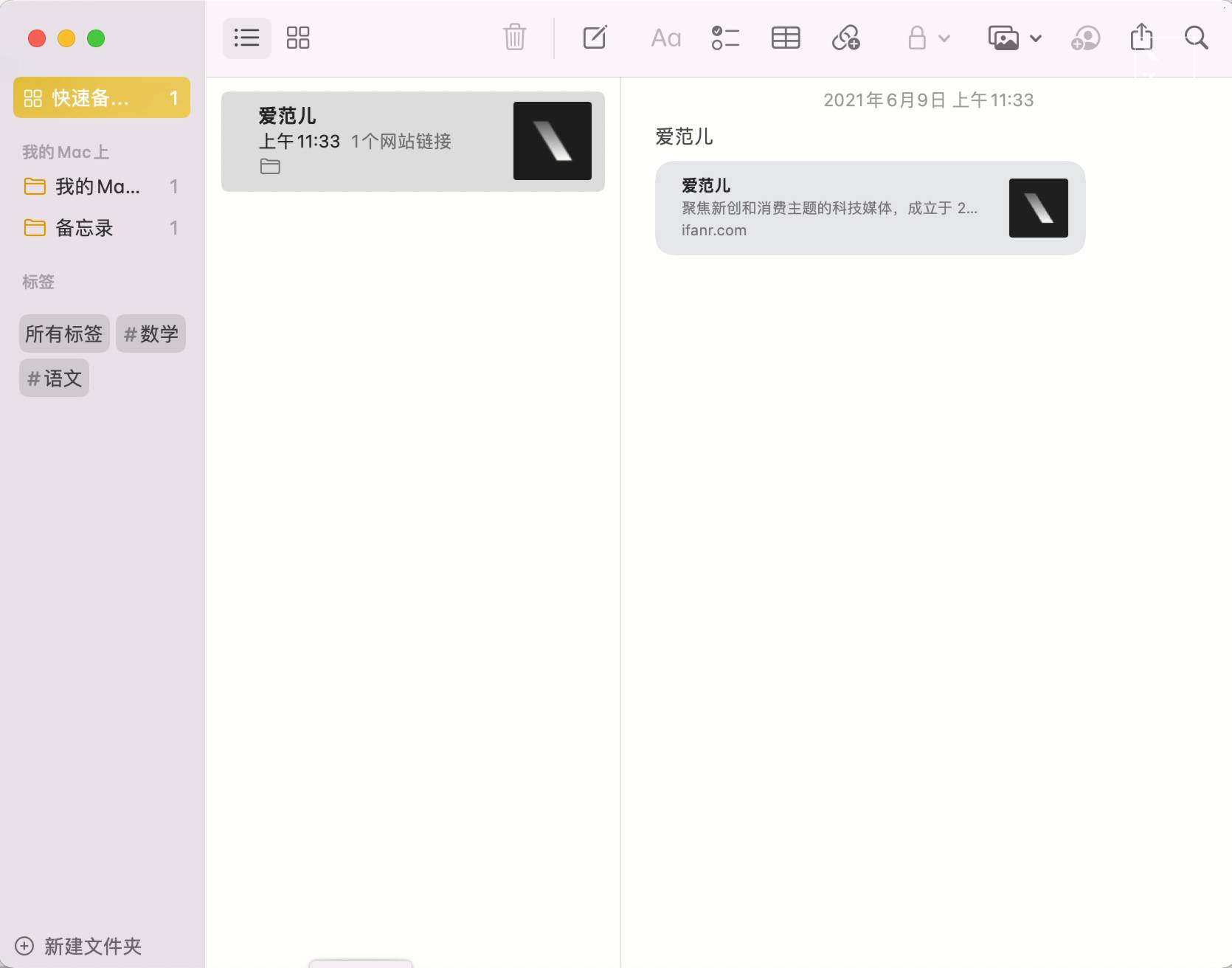
Inoltre, è molto utile anche la nuova funzione di etichetta del memo. Puoi mettere la stessa etichetta sulle note dello stesso argomento e verrà visualizzata sul lato sinistro del memo, che è comodo per te da trovare su richiesta.
5. Modalità di messa a fuoco
Il percorso per attivare la modalità di messa a fuoco sul Mac è lo stesso della versione precedente per attivare la modalità Non disturbare. Entra dal centro di controllo nell’angolo in alto a destra per selezionare il tuo stato attuale.
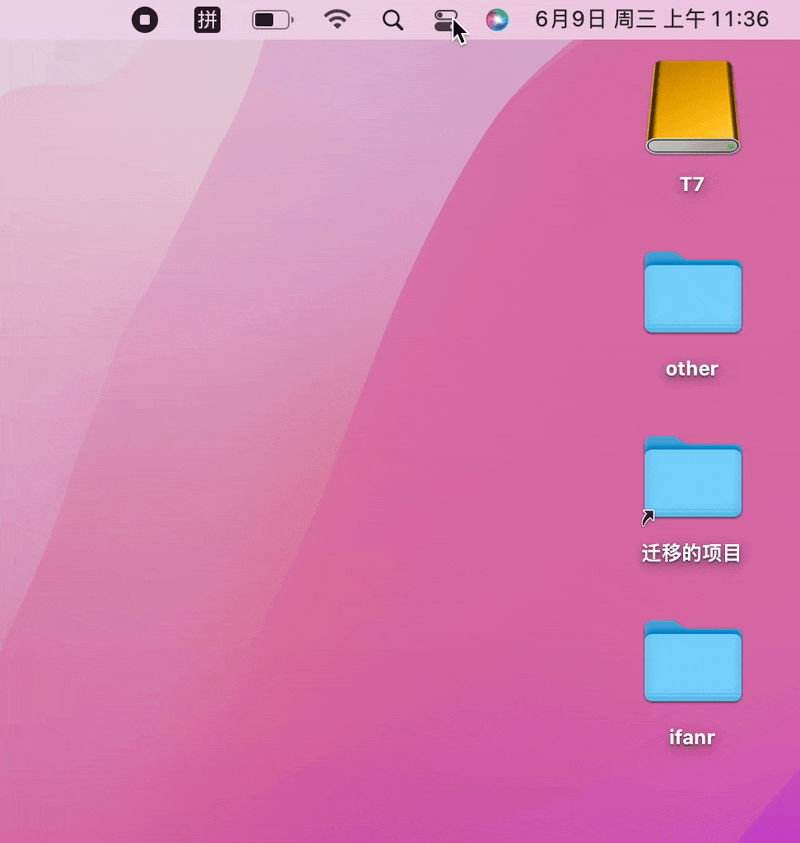
Puoi scegliere lo stato di lavoro, riposo, ecc. o personalizzare altri stati nelle preferenze. Per ogni stato, puoi impostare l’app o il contatto che consente le notifiche e puoi anche aggiungere programmi di automazione.
Ad esempio, al lavoro, puoi impostare per consentire solo a WeChat aziendale di inviare notifiche per impedire che le notifiche di app non correlate al lavoro influenzino l’attenzione. Ma puoi consentire a informazioni sensibili al fattore tempo come takeaway e consegna espressa per avvisarti.
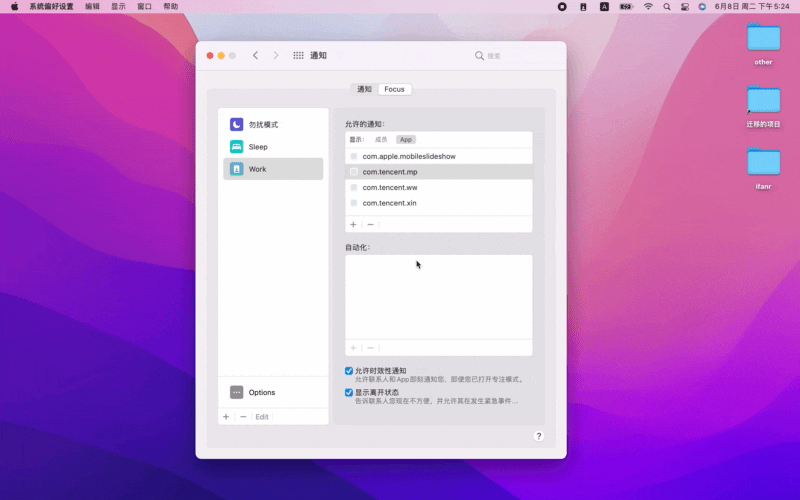
Ovviamente, se attivi la modalità di messa a fuoco su iPhone, iPad e altri dispositivi con lo stesso account, il Mac si sincronizzerà automaticamente. È molto comodo da usare.
Vale la pena ricordare che è stato aggiunto un indicatore di registrazione sopra la modalità di messa a fuoco. Quando un’applicazione accede al microfono o alla videocamera sul Mac, il sistema lo notificherà tramite l’indicatore di registrazione.
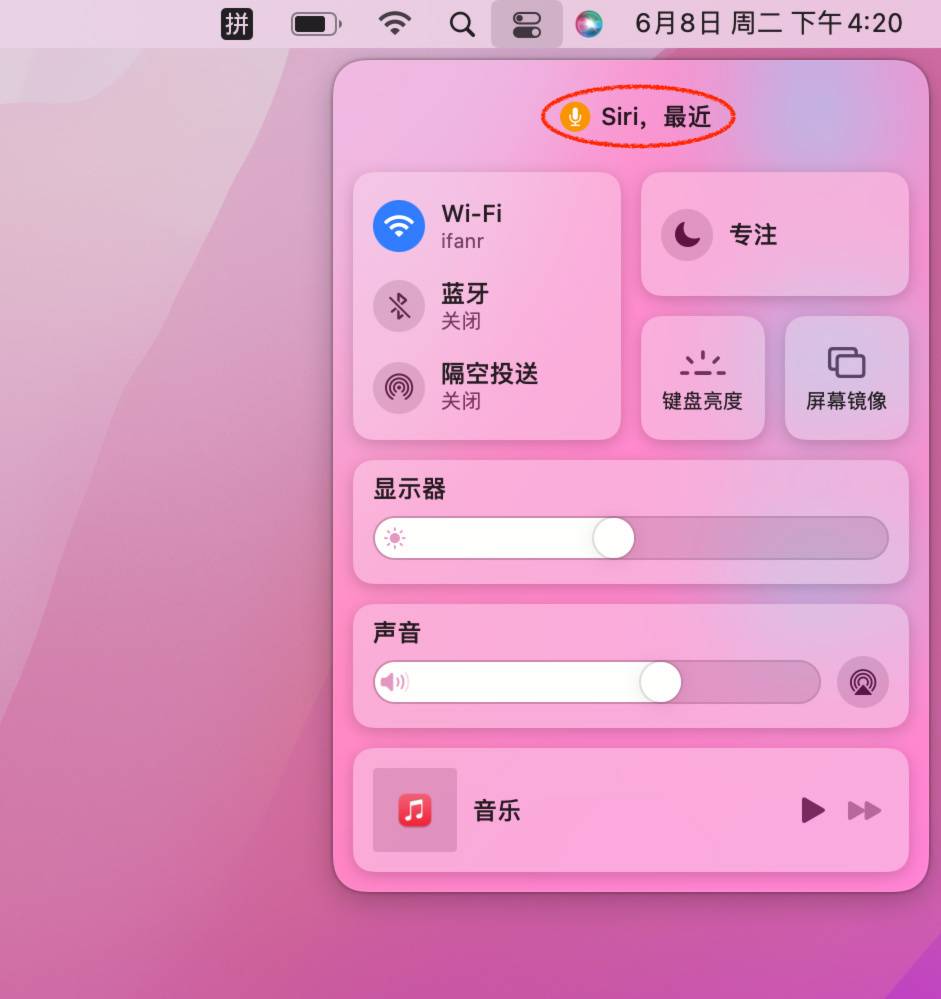
6. iCloud+
In “Preferenze di Sistema”-“ID Apple”, puoi vedere che sono state aggiunte due nuove opzioni: Inoltro privato e Nascondi indirizzo email. Fare clic sul pulsante “Aggiorna” del primo per vedere i servizi di iCloud+.
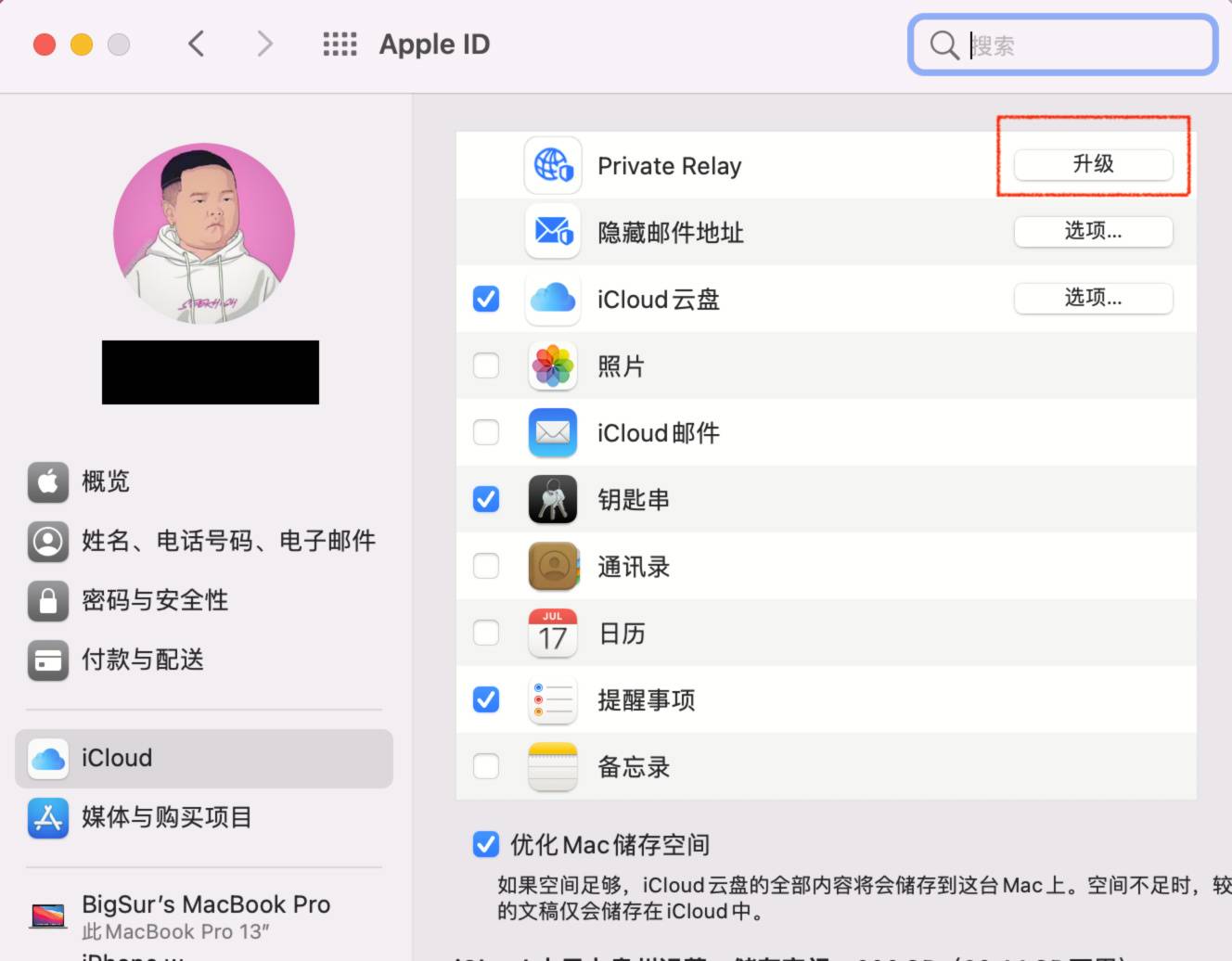
Dopo aver aggiornato questo servizio, puoi utilizzare l’inoltro privato di iCloud. In altre parole, tutte le tue connessioni di rete si basano su traffico crittografato. Nemmeno Apple può ottenere il tuo indirizzo IP, la posizione e altre informazioni.
Inoltre, puoi utilizzare la casella di posta casuale creata dal sistema durante la compilazione delle informazioni personali e la registrazione di un nuovo account. Se c’è una nuova email, verrà automaticamente inoltrata al tuo vero indirizzo email. Inoltre, nell’applicazione “Famiglia”, puoi collegare più telecamere per registrare video e archiviarli crittografati in iCloud.
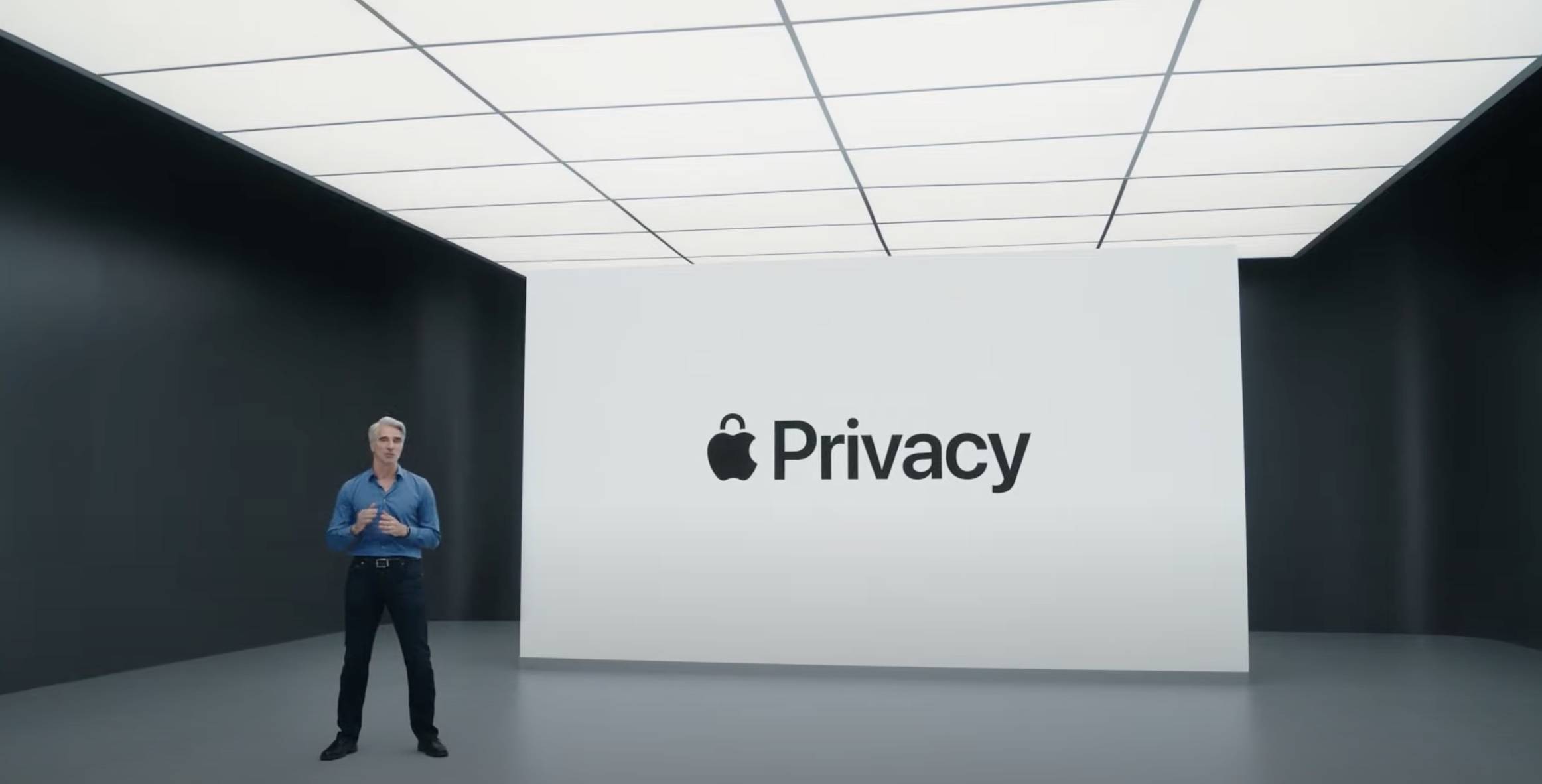
Il pacchetto iCloud+ include tre piani:
- 50 GB di spazio di archiviazione e una videocamera di sicurezza HomeKit (6 RMB al mese)
- 200 GB di spazio di archiviazione e fino a 5 videocamere di sicurezza HomeKit (21 RMB al mese)
- 2 TB di spazio di archiviazione e un numero illimitato di videocamere di sicurezza HomeKit (68 RMB al mese)
Va notato che le telecamere negli schemi di cui sopra devono essere acquistate separatamente e non sono presentate con il pacchetto.
Tre killer di macOS Monterey
In ogni WWDC, il tema riguarda quasi esclusivamente l’interconnessione e la produttività. Quest’anno macOS ha rivelato tre carte vincenti, con l’obiettivo di rafforzare ulteriormente la connessione con altri dispositivi e rendere il lavoro più efficiente.
1. Interoperabilità continua (controllo universale)
Questa potrebbe essere la caratteristica più accattivante di questa conferenza. Nel video dimostrativo, devi solo mettere insieme due dispositivi, come MacBook Pro e iPad Pro, e la funzione di intercomunicazione continua si attiverà automaticamente, non è necessario configurarli in anticipo.
A questo punto, puoi utilizzare il mouse o il trackpad per spingere il cursore sul bordo del dispositivo finché non viene visualizzato sull’altro dispositivo e puoi spostare il cursore senza soluzione di continuità tra i due.
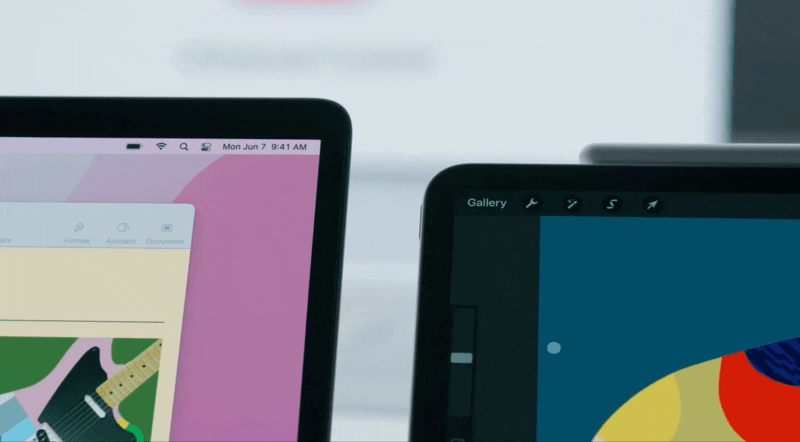
Questo è molto più che permetterti di usare una tastiera e un mouse per controllare più dispositivi. Ancora più importante, puoi trascinare e rilasciare i file da più dispositivi l’uno all’altro a piacimento. Ad esempio, trascina il lavoro nel software di disegno per iPad direttamente sul manoscritto sul Mac. Questa funzione supporta fino a tre dispositivi da connettere contemporaneamente.

Abbiamo studiato attentamente le istruzioni sul sito Web ufficiale di Apple e abbiamo scoperto che per utilizzare questa funzione, dobbiamo soddisfare la premessa dei “miliardi di punti”.
- Il Mac deve essere modelli 2016 e successivi (incluso iMac 5K alla fine del 2015)
- iPad deve essere iPad Pro, iPad Air (3a generazione e modelli successivi), iPad (6a generazione e modelli successivi) e iPad mini (5a generazione e modelli successivi)
- I dispositivi connessi devono utilizzare lo stesso ID Apple con autenticazione a due fattori per accedere a iCloud
- I dispositivi collegati devono attivare Bluetooth, WiFi e relè
- I dispositivi collegati non possono trovarsi a più di 10 metri di distanza l’uno dall’altro
- Quando è abilitata la comunicazione continua, iPad e Mac non possono condividere la rete cellulare e la connessione Internet
Dopo aver aggiornato macOS, la prima cosa che vogliamo sperimentare è la funzione di interoperabilità continua. Sfortunatamente, al momento della pubblicazione, questa funzione non è stata ancora aperta.
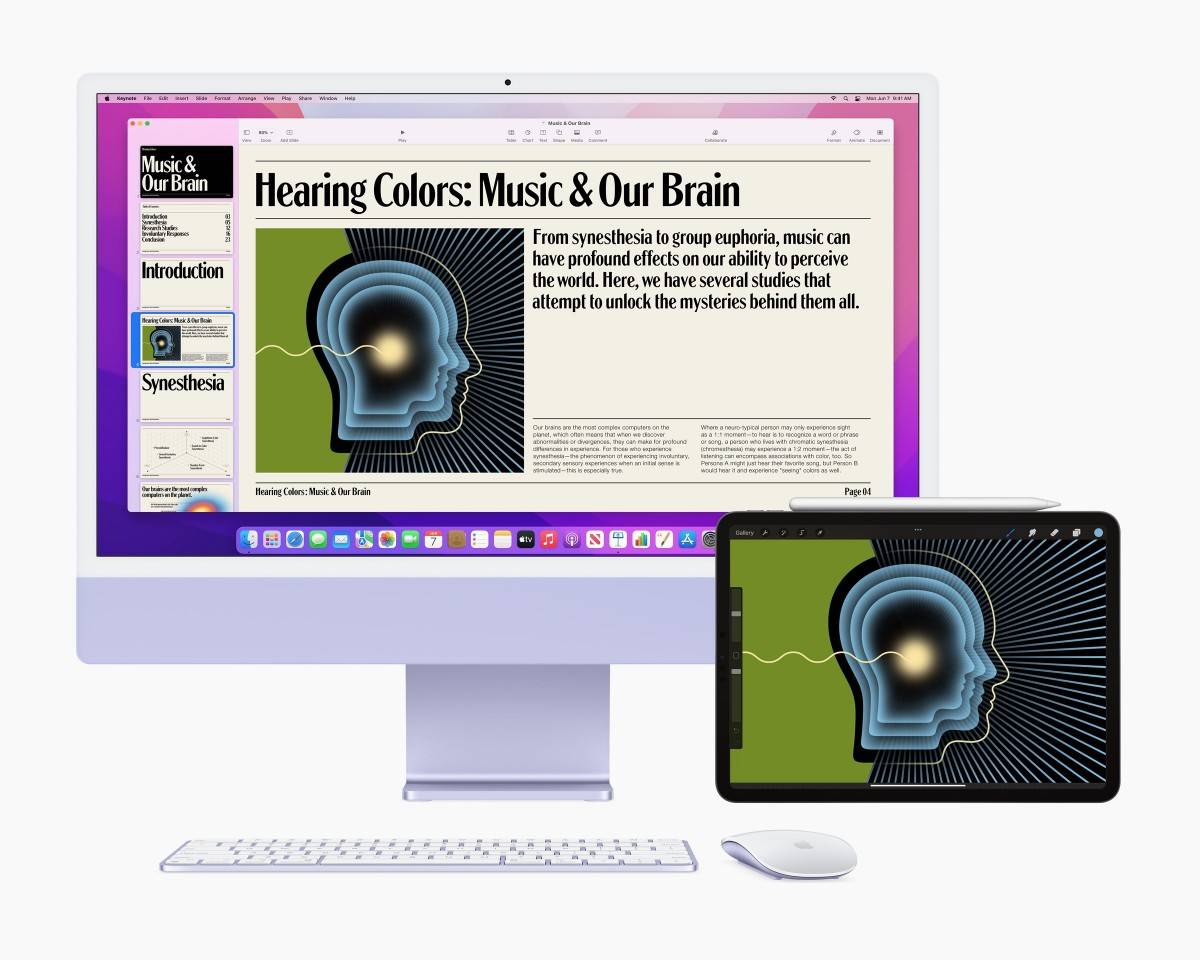
2. AirPlay su Mac
macOS Monterey, in modo che il Mac possa essere utilizzato come lettore per il grande schermo. Puoi proiettare direttamente foto, musica, giochi e video sul tuo Mac per guardarli e goderti migliori effetti audiovisivi con altoparlanti migliori e uno schermo più ampio.
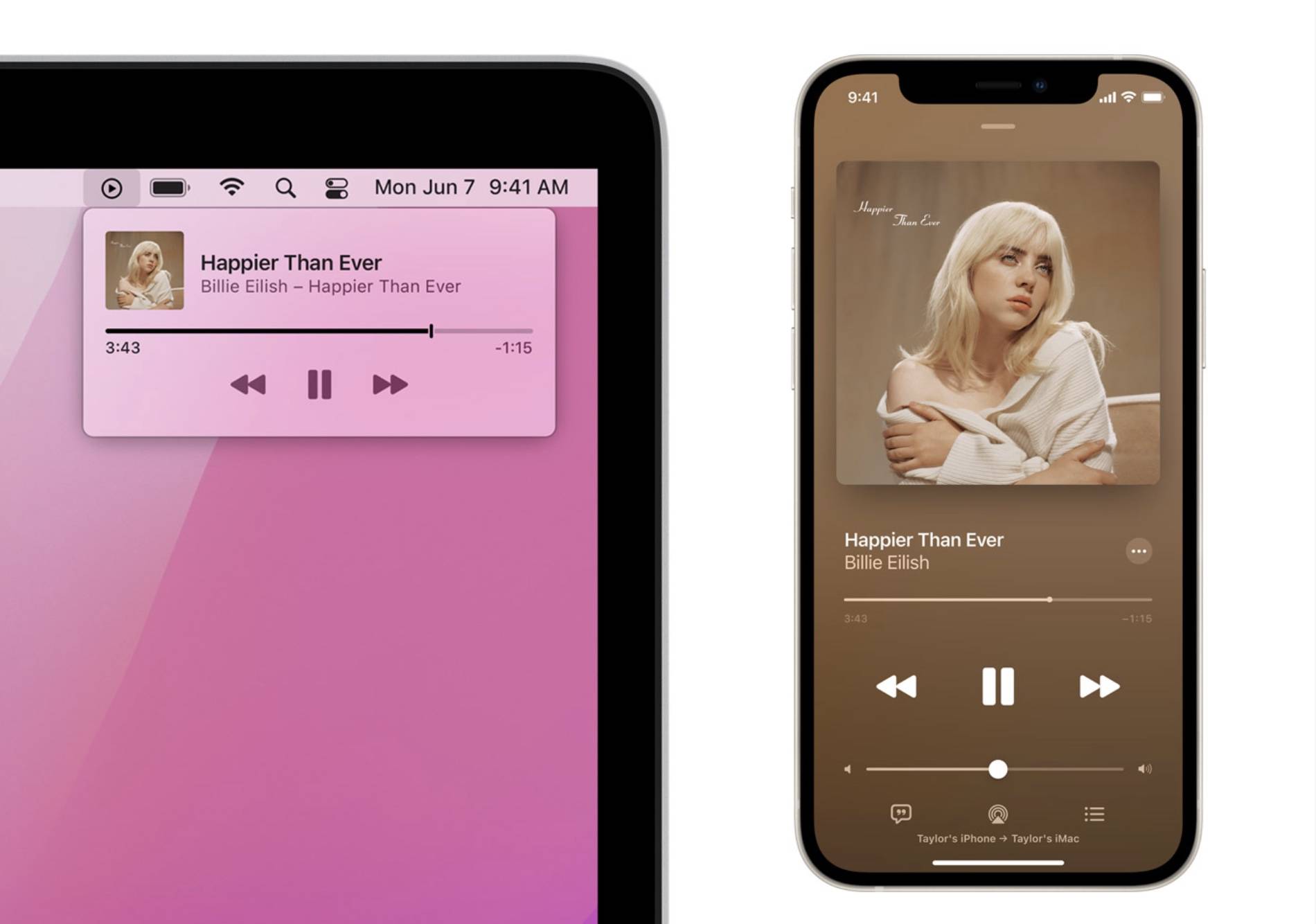
Nel test vero e proprio, finché l’iPhone o l’iPad AirPlay sul Mac, apri l’applicazione che supporta AirPlay, trasmetterà automaticamente il contenuto multimediale al Mac. Ad esempio, applicazioni di terze parti come bilibili, Tencent Video e iQiyi supportano questa operazione.
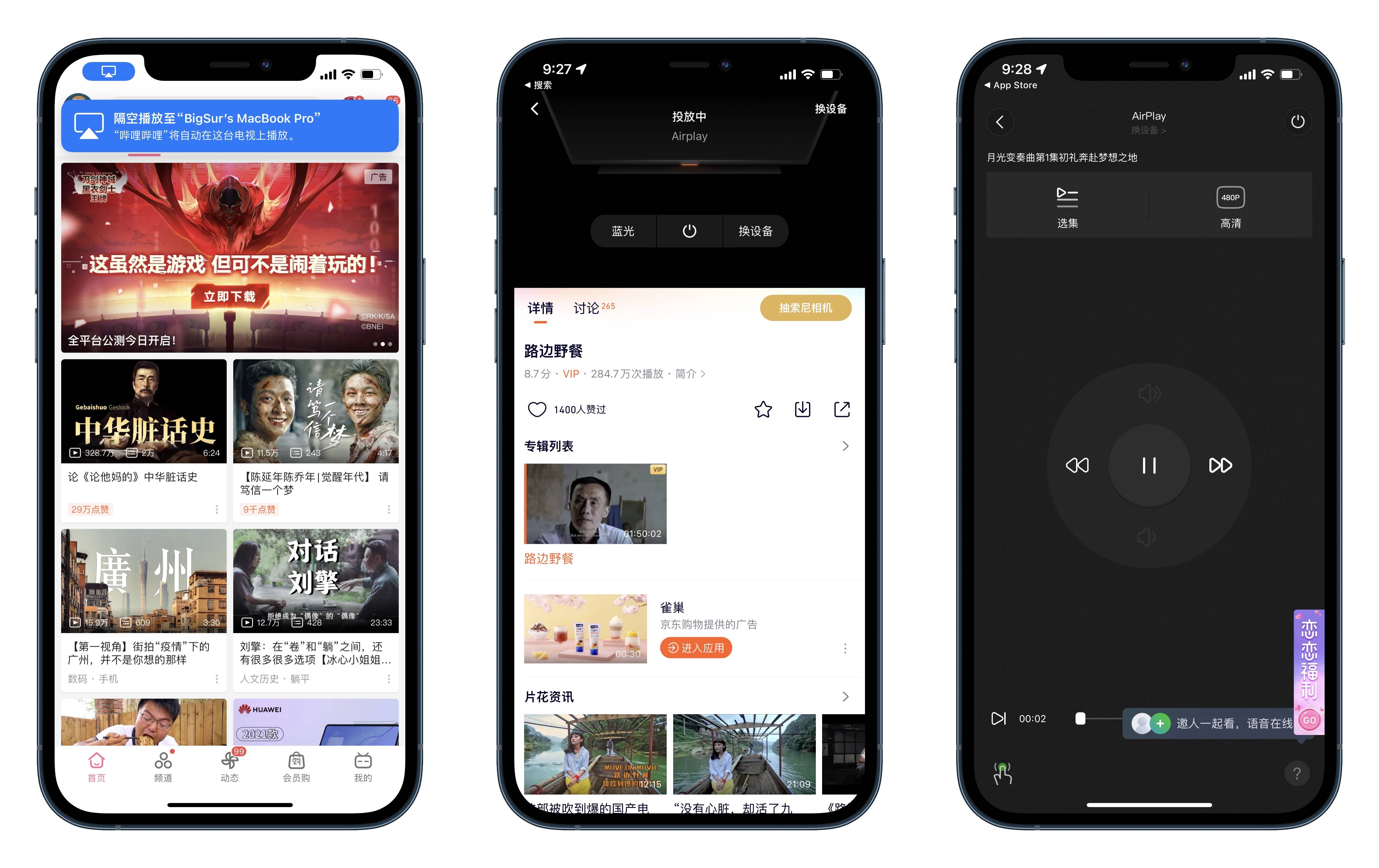
▲ Da sinistra a destra ci sono bilibili, Tencent Video e iQiyi
Come la funzione di interazione continua, anche AirPlay to Mac deve soddisfare molte condizioni, come segue:
- Il Mac deve essere del 2018 e dei modelli più recenti (incluso iMac Pro 2017)
- iPhone deve essere iPhone 7 e successivi
- iPad deve essere iPad Pro (2a generazione e modelli successivi), iPad Air (3a generazione e modelli successivi), iPad (6a generazione e modelli successivi) e iPad mini (5a generazione e modelli successivi)
- iPhone e iPad devono essere aggiornati a iOS 15/iPadOS 15
Vale la pena ricordare che puoi utilizzare il Mac come altoparlante ausiliario per creare un effetto stereo con altri altoparlanti. Devi solo controllare i due altoparlanti quando giochi in aria su iPhone o iPad, puoi combinarli facilmente e puoi anche regolare il volume di un dispositivo a piacimento.
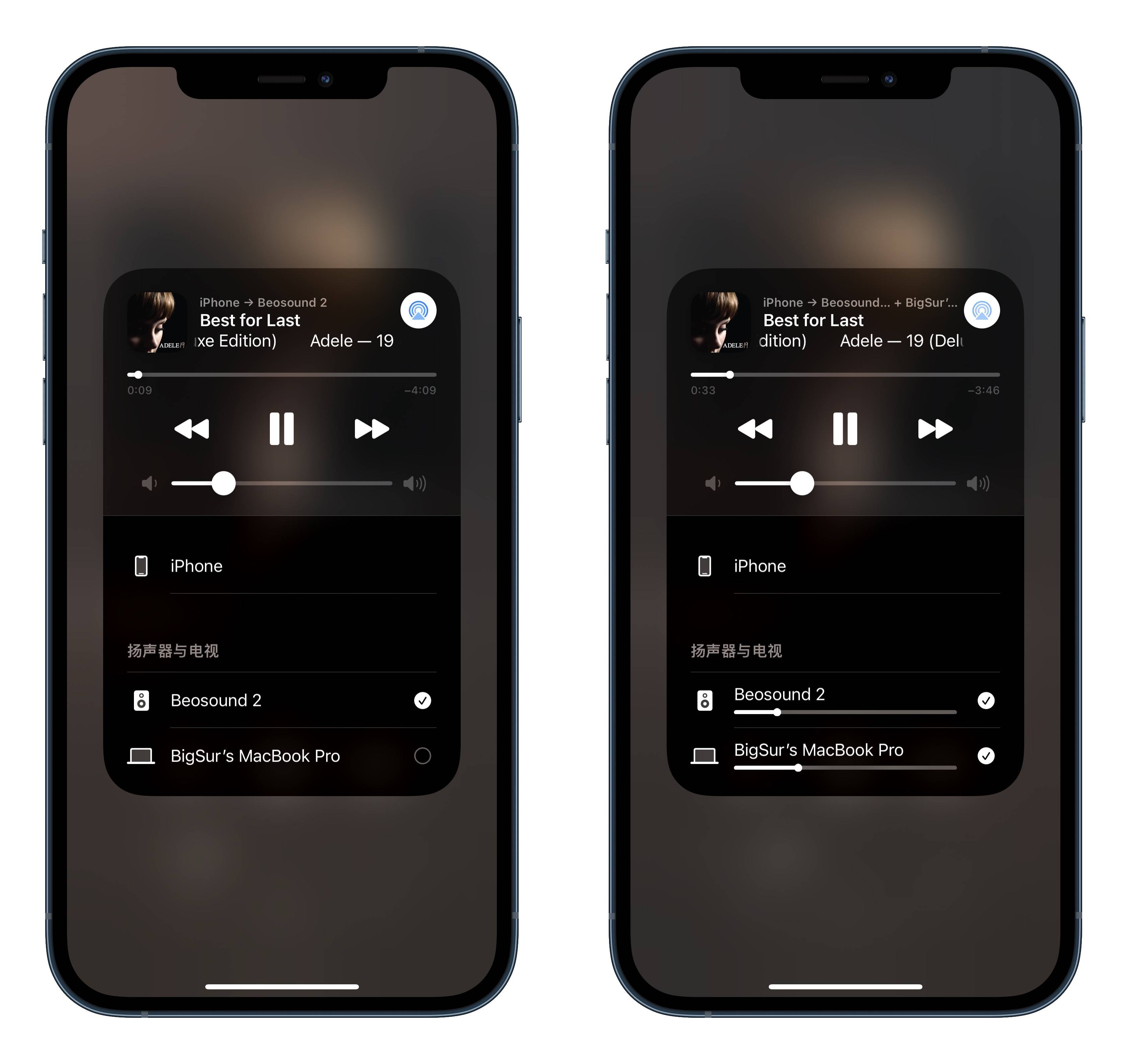
3. Conosci meglio le tue scorciatoie
I comandi di scelta rapida su iOS sono relativamente di nicchia, ma molto facili da usare. Oggi si tratta di macOS.
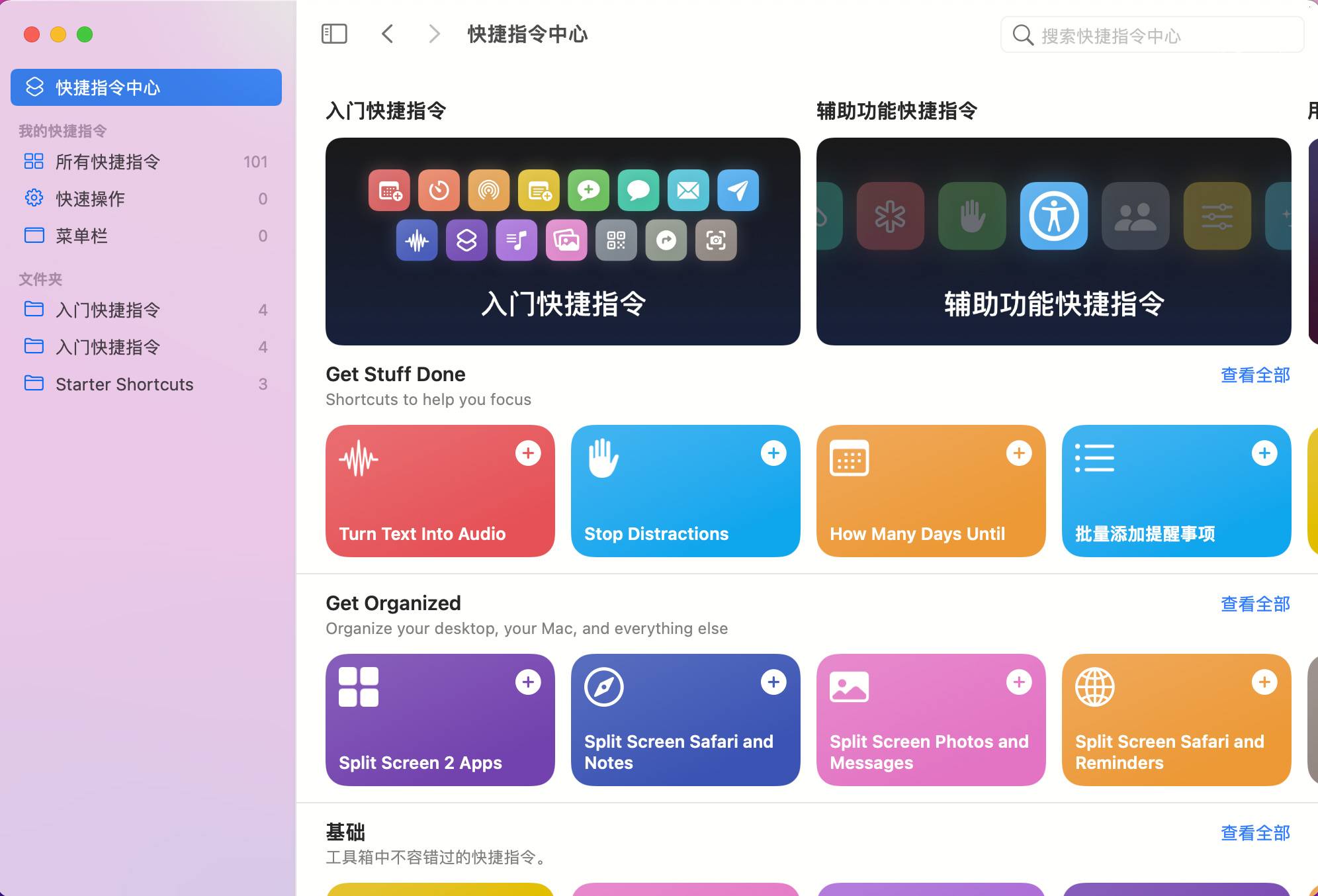
È possibile impostare il proprio flusso di lavoro (pesca) nell’applicazione del comando di scelta rapida. Ad esempio, quando inizi a lavorare, puoi accedere a WeChat aziendale con un clic: apri la tua casella di posta, riproduci musica, apri l’app delle informazioni, ecc., Per aiutarti a “essere pigro”.
Le scorciatoie impostate possono essere eseguite nel Finder, nella barra dei menu, nella messa a fuoco, nel dock, nel desktop, ecc. e possono anche essere attivate dalla voce di Siri. Puoi anche condividere le scorciatoie impostate con i tuoi amici, in modo che possano essere felici e “pigri” con te.
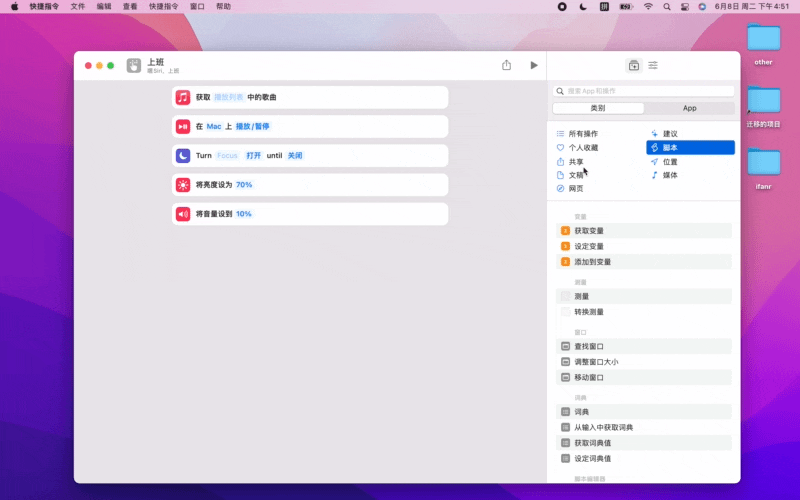
Se sei un modello Mac con un chip M1 o hai l’applicazione Catalyst installata su un modello Intel Mac, puoi eseguire scorciatoie compatibili con iPhone e iPad.
Se non sai come impostare i comandi di scelta rapida, puoi anche imparare le operazioni correlate nel centro di comando di scelta rapida. Oppure utilizzare direttamente i comandi comunemente usati forniti dal sistema, come “Baidu Cerca immagini con immagini”, “Crea immagini GIF” e così via.
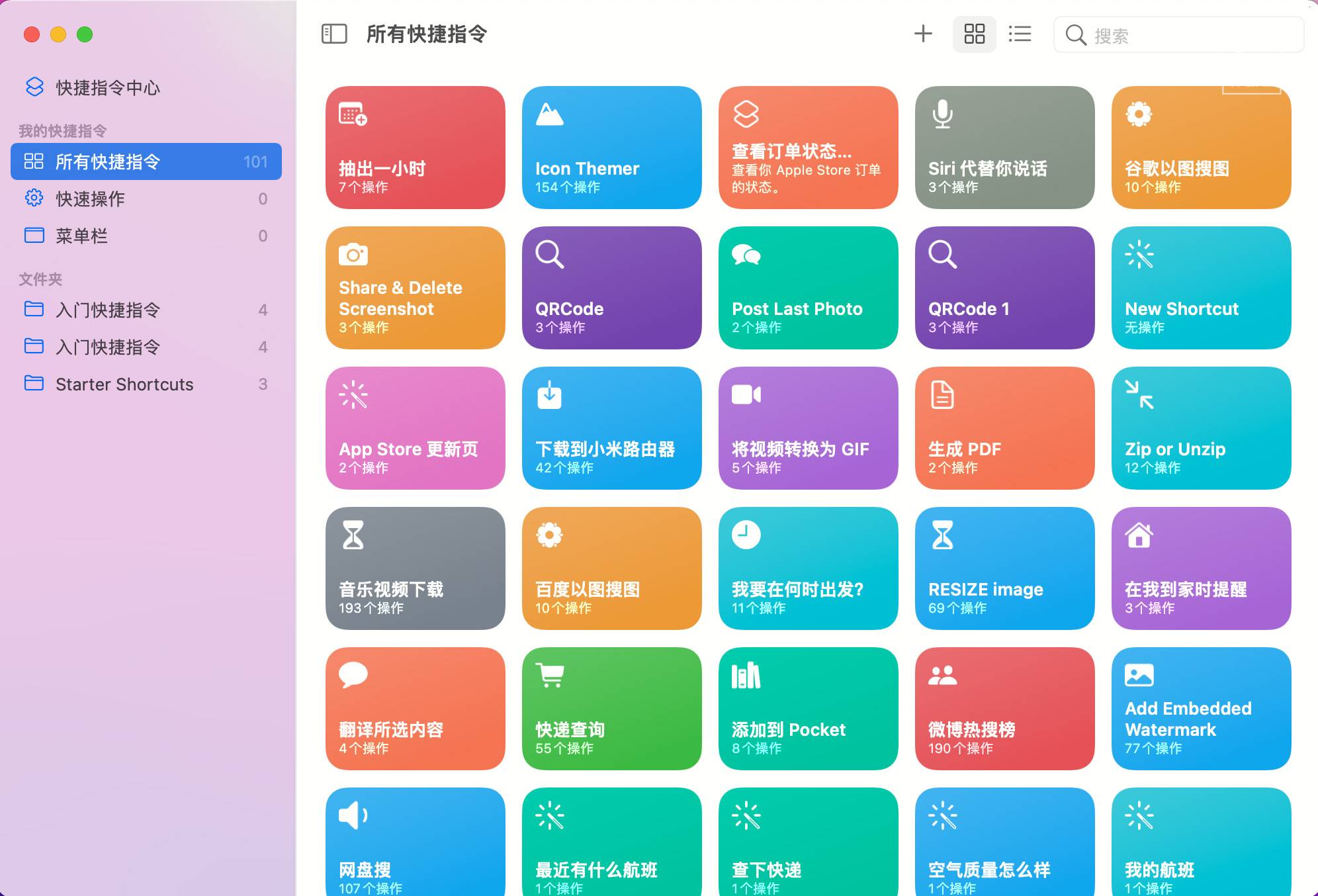
Forse per alcuni esperti tecnici, gli attuali comandi di scelta rapida sono ancora un po’ “ingenui”, e le operazioni che possono essere implementate sono limitate. Craig ha anche affermato alla conferenza stampa che questo è solo l’inizio del processo di automazione del Mac e che le istruzioni di scelta rapida saranno la direzione dello sviluppo dell’automazione del Mac.
È certo che Apple avrà più azioni sulle istruzioni di collegamento nel follow-up per aiutare gli utenti a raggiungere una maggiore creatività.
sommario
macOS Big Sur dell’anno scorso ha dato il primo colpo per il passaggio dal Mac al chip M1. Secondo il piano di transizione di Apple, macOS Monterey è responsabile della transizione complessiva della linea di prodotti Mac.
Rispetto all’ultima versione principale, macOS Monterey non ha icone ridisegnate e nessun design dinamico fresco.La freschezza potrebbe essere relativamente debole, come se fosse solo una versione perfetta di macOS Big Sur. Questa alta probabilità è perché Apple vuole “vedere stabilità” nella seconda metà del periodo di transizione.
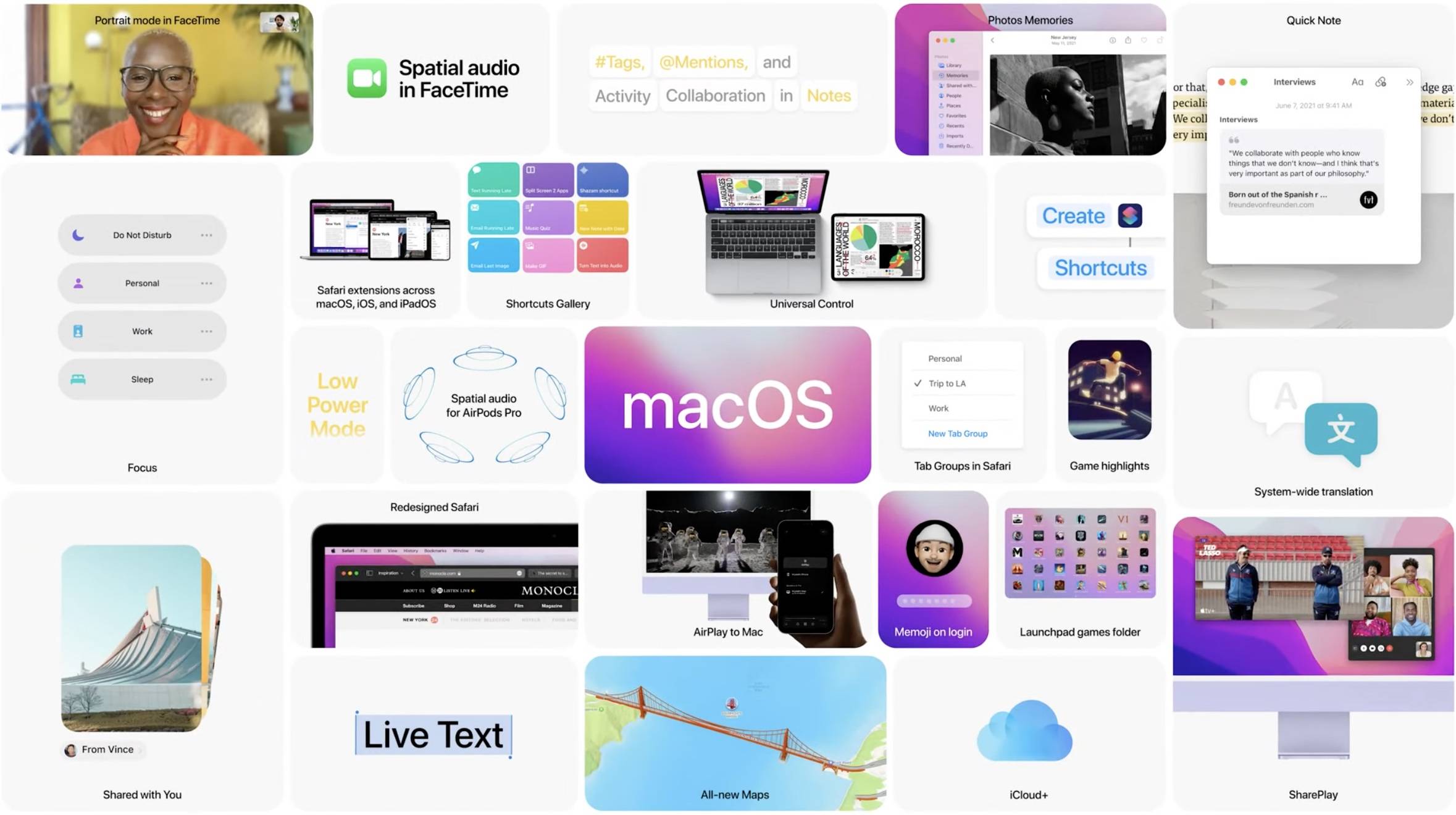
Tuttavia, l’aggiunta di funzioni di interoperabilità continua condensa ulteriormente i campi di iPad e Mac. Le istruzioni di collegamento appena aggiunte consentono agli utenti di realizzare idee avanzate a un costo inferiore.
La prima rappresenta la direzione generale di Apple: l’interoperabilità ecologica. Quest’ultimo rappresenta il piccolo obiettivo della linea di prodotti Mac: rendere l’automazione più conveniente per più utenti, e rendere il PC (Personal Computer) più “Personale”.
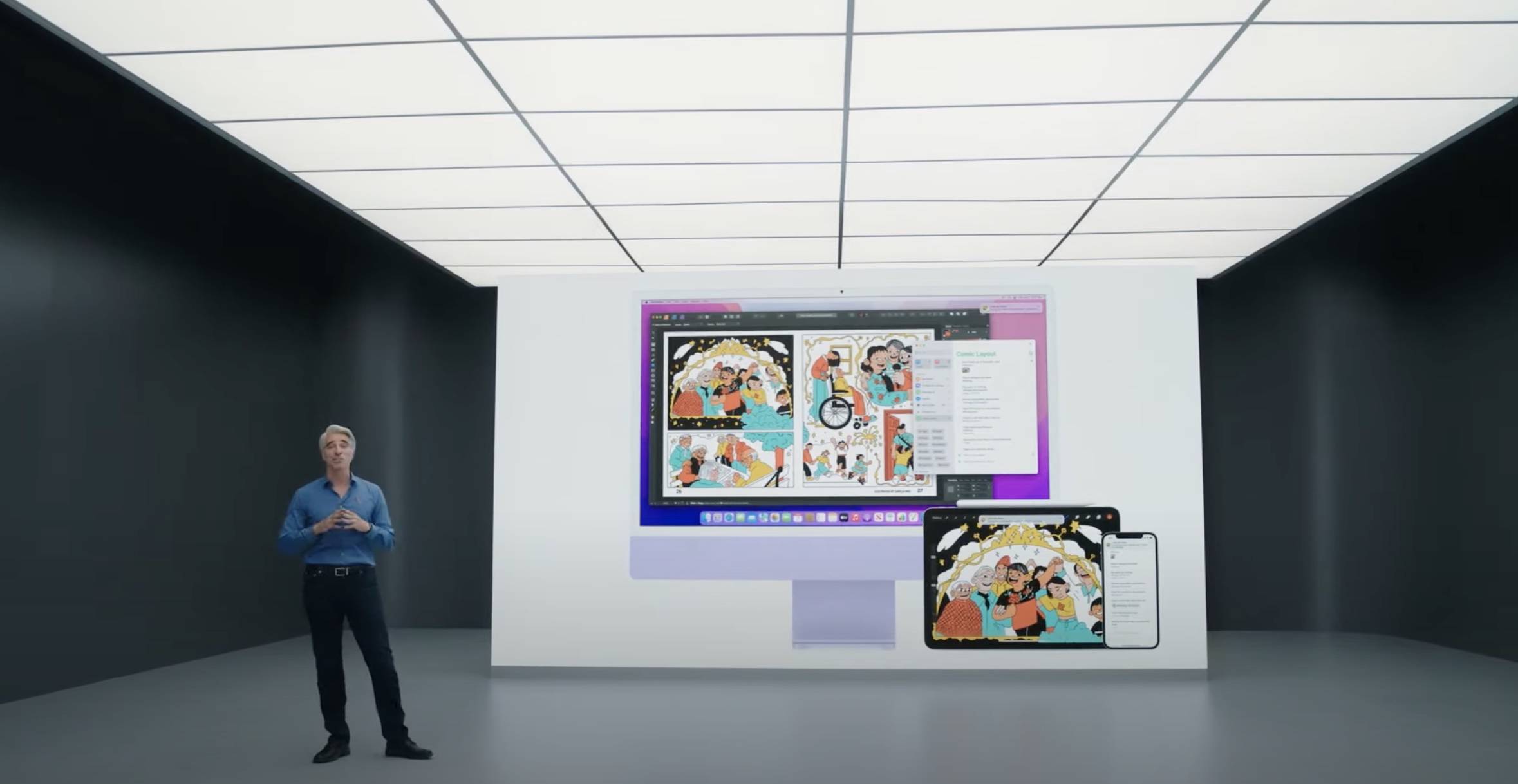
Se mi chiedi se vale la pena aggiornare macOS Monterey, la risposta è sì, ma non ora .
Dopo l’aggiornamento a macOS Monterey, abbiamo riscontrato l’arresto anomalo dell’app WeChat/Podcast/FaceTime/Shortcut Command o nessuna risposta al tocco. Ho anche riscontrato bug come la scomparsa del cursore e l’airdrop che non funzionava correttamente.
Quindi, se il tuo Mac deve essere utilizzato per lavoro o studio, si consiglia di attendere il rilascio della versione ufficiale a settembre prima di eseguire l’aggiornamento. I modelli supportati da macOS Monterey sono mostrati nella figura seguente.
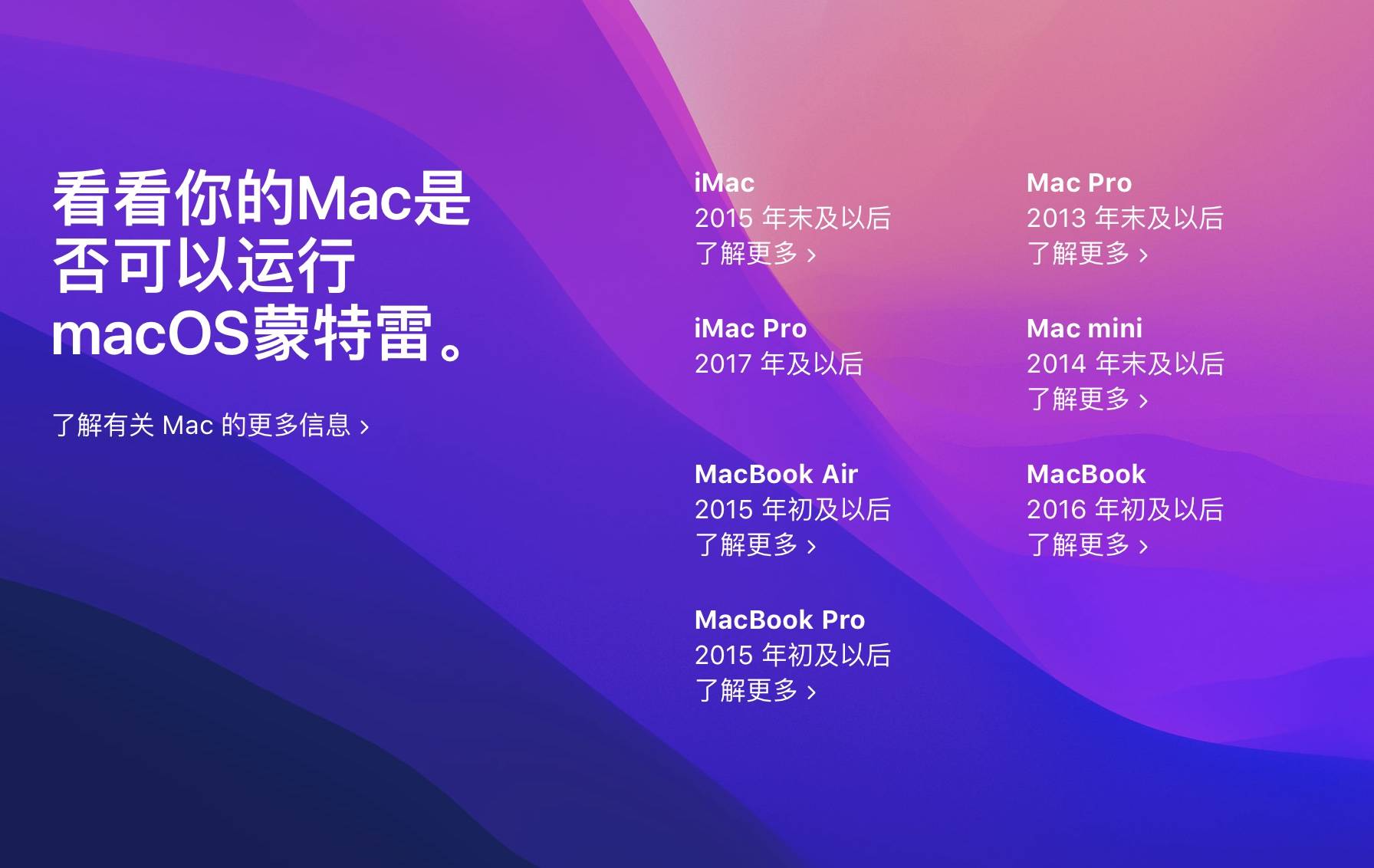
Se hai un Mac inattivo e vuoi provare prima le nuove funzionalità di macOS Monterey, fai clic su questo link per scaricare il file di descrizione.Una volta completata l’installazione, riceverai il push del nuovo sistema. Infine, vorrei ricordarti che è necessario eseguire il backup dei dati prima dell’aggiornamento.
#Benvenuto a seguire l’account WeChat ufficiale di Aifaner: Aifaner (ID WeChat: ifanr), i contenuti più interessanti ti verranno forniti il prima possibile.
Ai Faner | Link originale · Visualizza commenti · Sina Weibo

